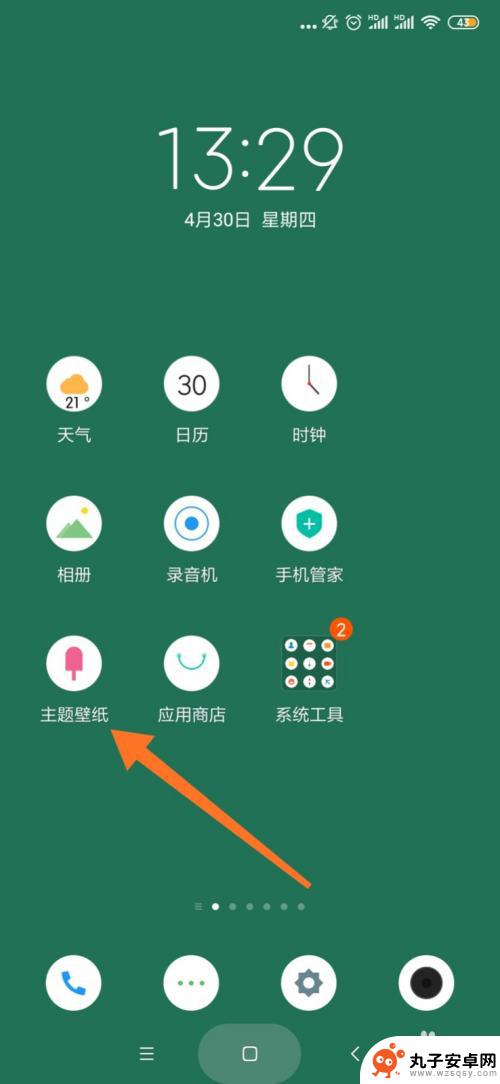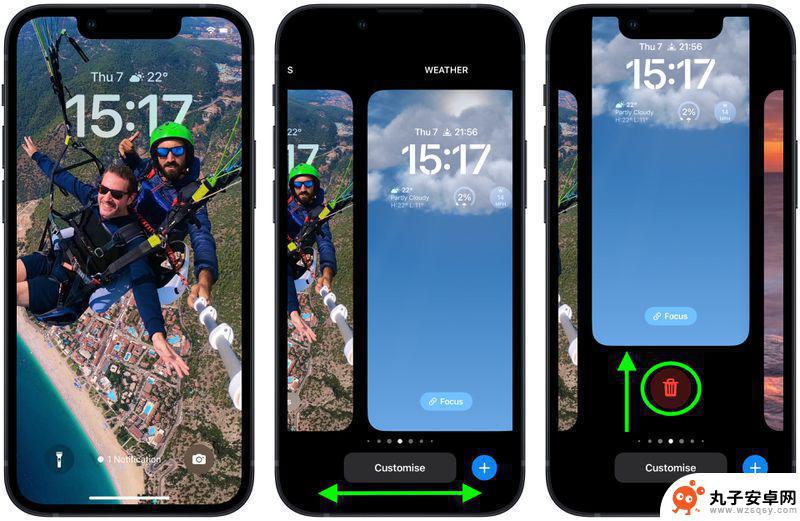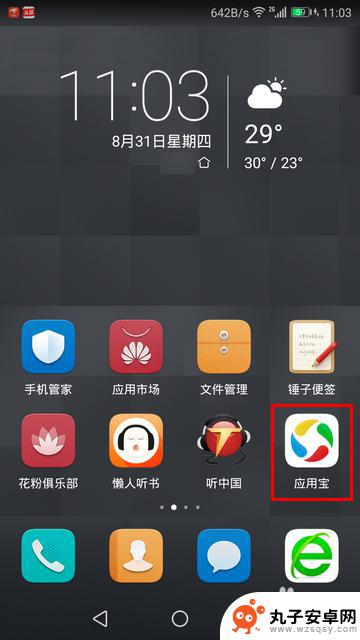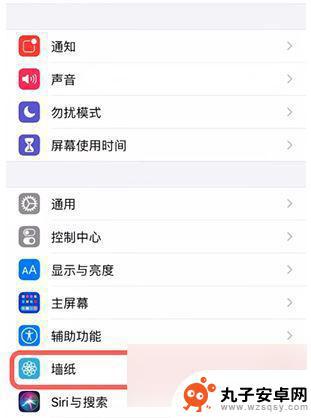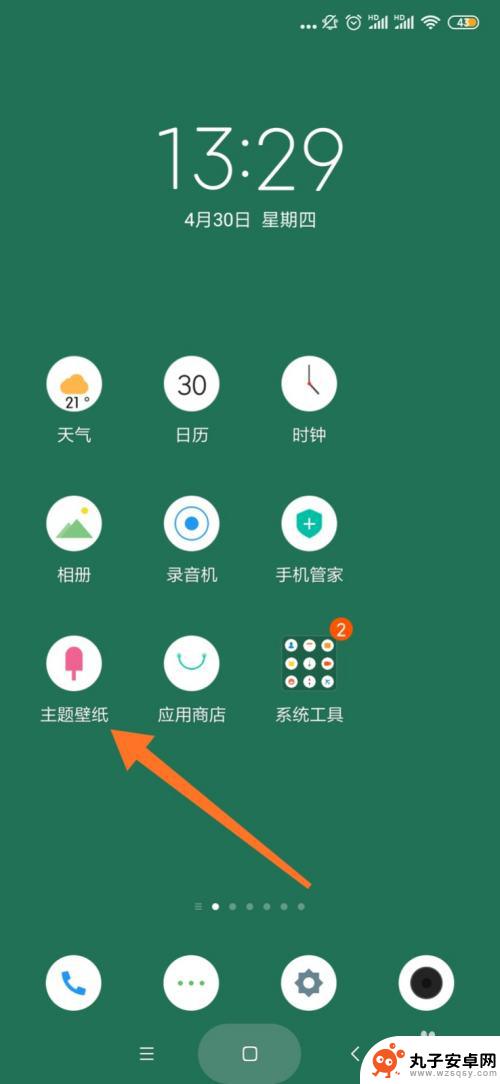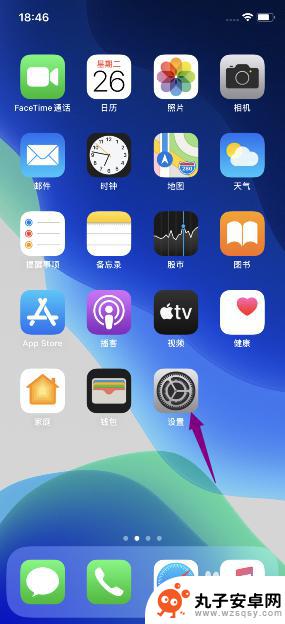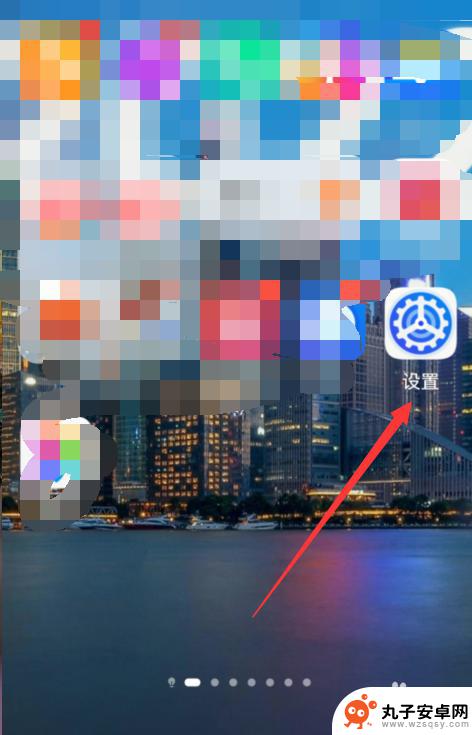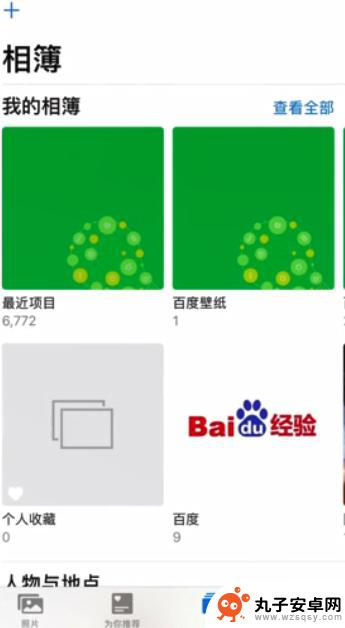手机壁纸怎么清除内存 Win10如何清除已使用的壁纸
时间:2024-05-09来源:丸子安卓网
在日常使用手机时,我们经常会下载各种各样的壁纸来装饰手机屏幕,但是随着时间的推移,这些壁纸可能会占用手机的内存空间,影响手机的运行速度和性能,如何清除手机中已使用的壁纸呢?在Win10系统中,我们可以通过简单的操作来清除已使用的壁纸,从而释放手机的内存空间,提升手机的运行效率。接下来让我们一起来了解一下具体的操作步骤吧!
Win10如何清除已使用的壁纸
步骤如下:
1.先来看一下Windows10设置壁纸的位置,以前用过的壁纸都会在该位置显示。
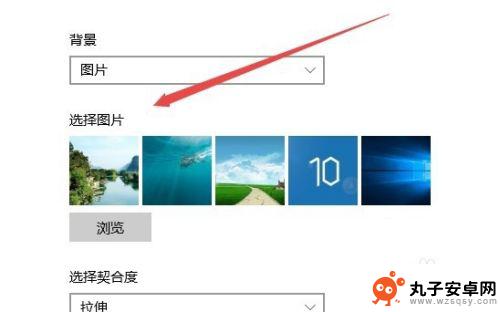
2.如果想删除这些壁纸,可以右键点击桌面左下角的开始按钮。在弹出菜单中选择“运行”菜单项。
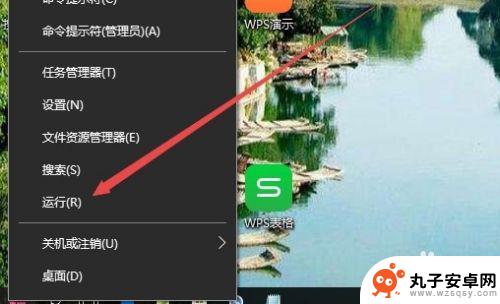
3.在打开的运行窗口中,输入命令regedit,然后点击确定按钮。
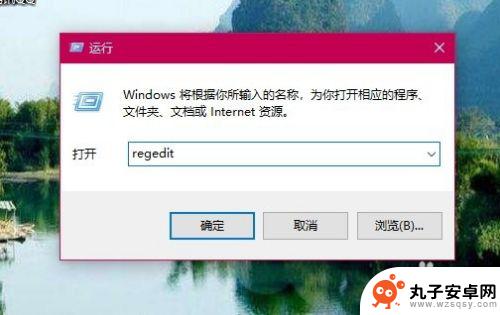
4.这时会打开注册表编辑器,在编辑器窗口中定位到HKEY_CURRENT_USER\Software\Microsoft\Windows\CurrentVersion\Explorer\Wallpapers注册表项。
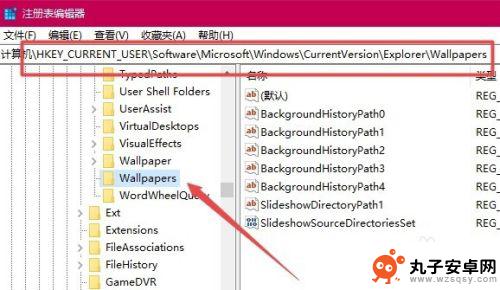
5.这时在右侧窗口中就会显示出所有的历史壁纸了,按壁纸的顺序从0---4依次排列。
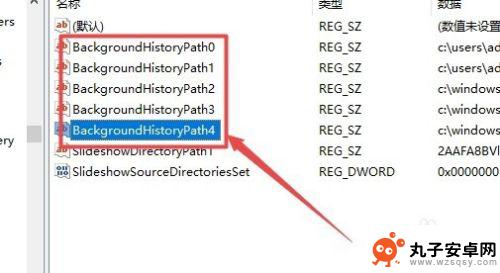
6.选中想要删除的壁纸,然后右键点击该键值,在弹出菜单中选择“删除”菜单项。
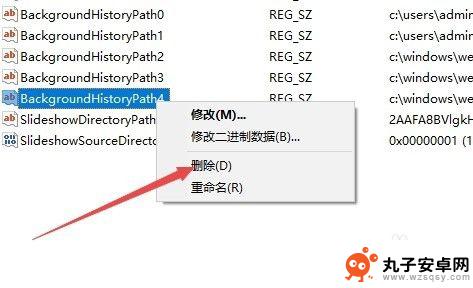
7.这时会弹出一个“确认数值删除”的窗口,点击“是”按钮就可以了。
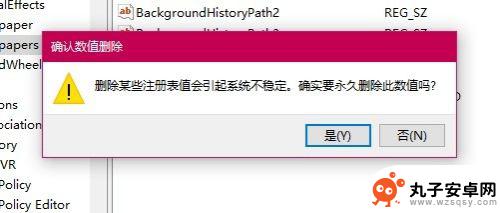
以上就是手机壁纸如何清除内存的全部内容,如果需要的用户可以按照以上步骤进行操作,希望对大家有所帮助。